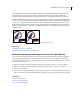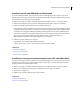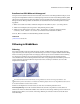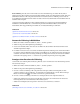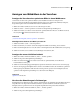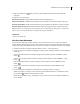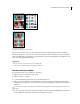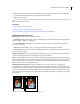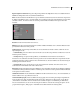Operation Manual
427VERWENDEN VON PHOTOSHOP ELEMENTS 7
Browser-Dithering Tritt auf, wenn in einem Webbrowser mit 8-Bit-Farbanzeige (256-Farben-Modus) Farben
simuliert werden sollen, die nicht in der 8-Bit-Farbpalette enthalten sind. Browser-Dithering kann bei GIF-, PNG- und
JPEG-Bildern auftreten. In Photoshop Elements können Sie die Stärke des Browser-Dithering steuern, indem Sie
ausgewählte Farben im Bild in websichere Farben verschieben. Bei der Auswahl einer Farbe im Farbwähler können Sie
websichere Farben angeben.
Sie können Anwendungs-Dithering in GIF- und PNG-8-Bildern als Vorschau anzeigen. Bei hauptsächlich aus
Farbflächen bestehenden Bildern ist u. U. kein Dithering erforderlich. Bei Halbtonbildern (insbesondere mit
Farbverläufen) kann dagegen Dithering erforderlich sein, um Farbstreifenbildung zu verhindern.
Siehe auch
„Optimierte Dateiformate für das Web“ auf Seite 417
„Verwenden des Adobe-Farbwählers“ auf Seite 343
„Optimieren von Bildern im GIF- oder PNG-8-Format“ auf Seite 421
Steuern des Dithering in Webbildern
1 Öffnen Sie im Editor ein Bild und wählen Sie „Datei“ > „Für Web speichern“.
2 Wählen Sie die gewünschten Optimierungseinstellungen.
3 Geben Sie im Textfeld „Dither“ einen Wert ein oder klicken Sie auf den Pfeil an dem Feld und ziehen Sie den
daraufhin eingeblendeten Regler.
4 Der Dither-Prozentwert steuert, wie stark das auf das Bild angewendete Dithering ist. Bei einem höheren Dither-
Prozentwert scheint das Bild mehr Farben zu haben und detaillierter zu sein, allerdings kann auch die Dateigröße
zunehmen. Verwenden Sie für Anwendungs-Dithering den niedrigsten Prozentwert, bei dem die erforderlichen
Farbdetails noch angezeigt werden – so erzielen Sie eine optimale Komprimierung und Anzeigequalität.
Anzeigen einer Vorschau des Dithering
Sie können Browser-Dithering direkt in Photoshop Elements oder in einem Browser mit 8-Bit-Farbanzeige (Modus
mit 256 Farben) anzeigen.
1 Öffnen Sie im Editor ein Bild und wählen Sie „Datei“ > „Für Web speichern“.
2 Wählen Sie die gewünschten Optimierungseinstellungen.
3 Um eine Vorschau des Dithering in Photoshop Elements anzuzeigen, wählen Sie im Dialogfeld „Für Web
speichern“ die Option „Browser-Dithering“ aus dem Menü des Dokumentfensters. (Um das Menü anzuzeigen,
klicken Sie auf das Dreieck an der rechten oberen Ecke des optimierten Bildes.)
4 Um eine Vorschau des Dithering in einem Browser anzuzeigen, führen Sie die folgenden Schritte aus:
• Stellen Sie die Farbanzeige des Computers auf 8-Bit-Farbe (256 Farben) ein. Informationen zum Ändern der
Farbanzeige finden Sie in der Dokumentation Ihres Betriebssystems.
• Wählen Sie im Dialogfeld „Für Web speichern“ einen Browser aus dem Menü „Vorschau in“.
Siehe auch
„Hinzufügen eines Browsers zum Menü „Vorschau in““ auf Seite 428